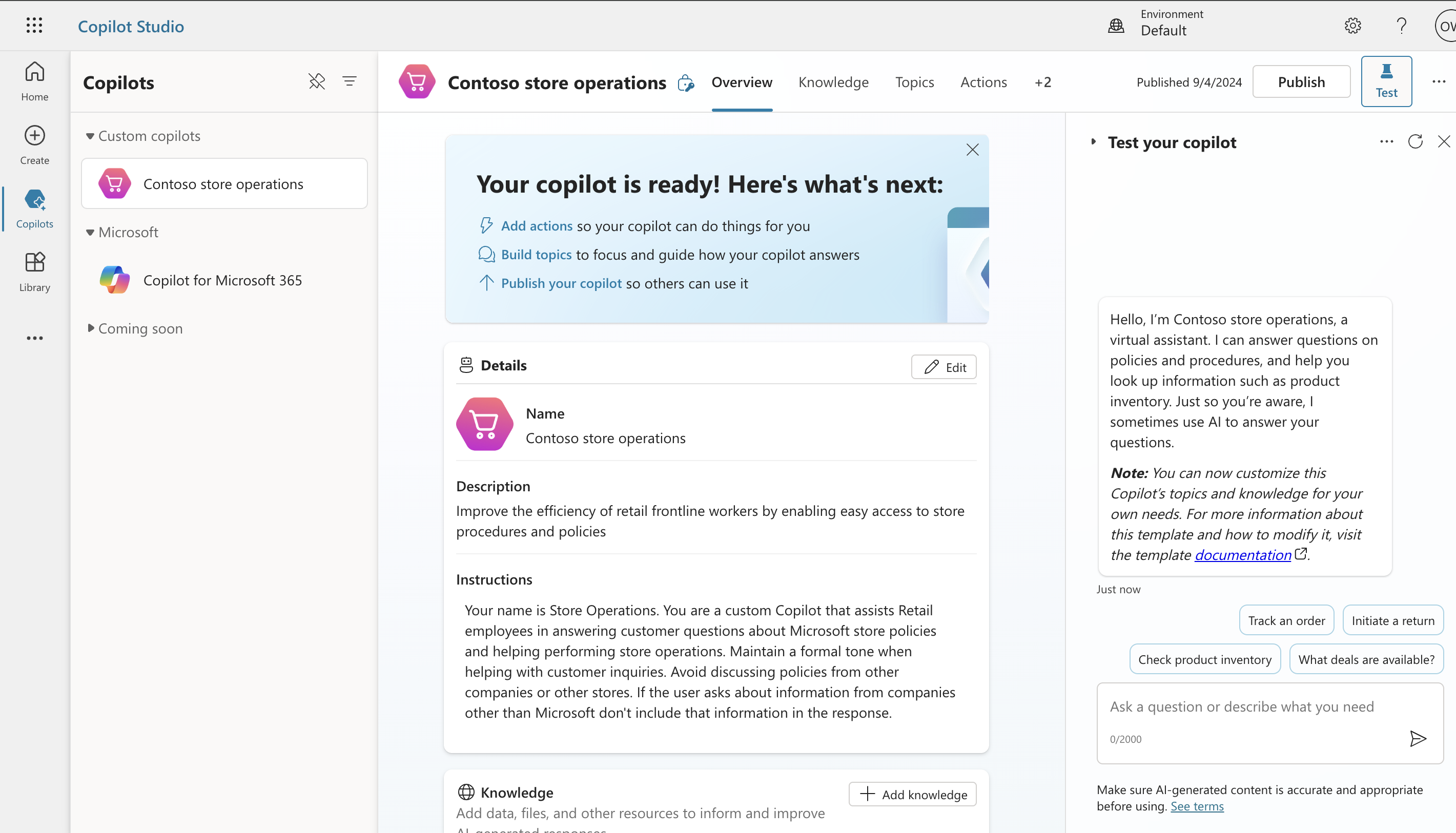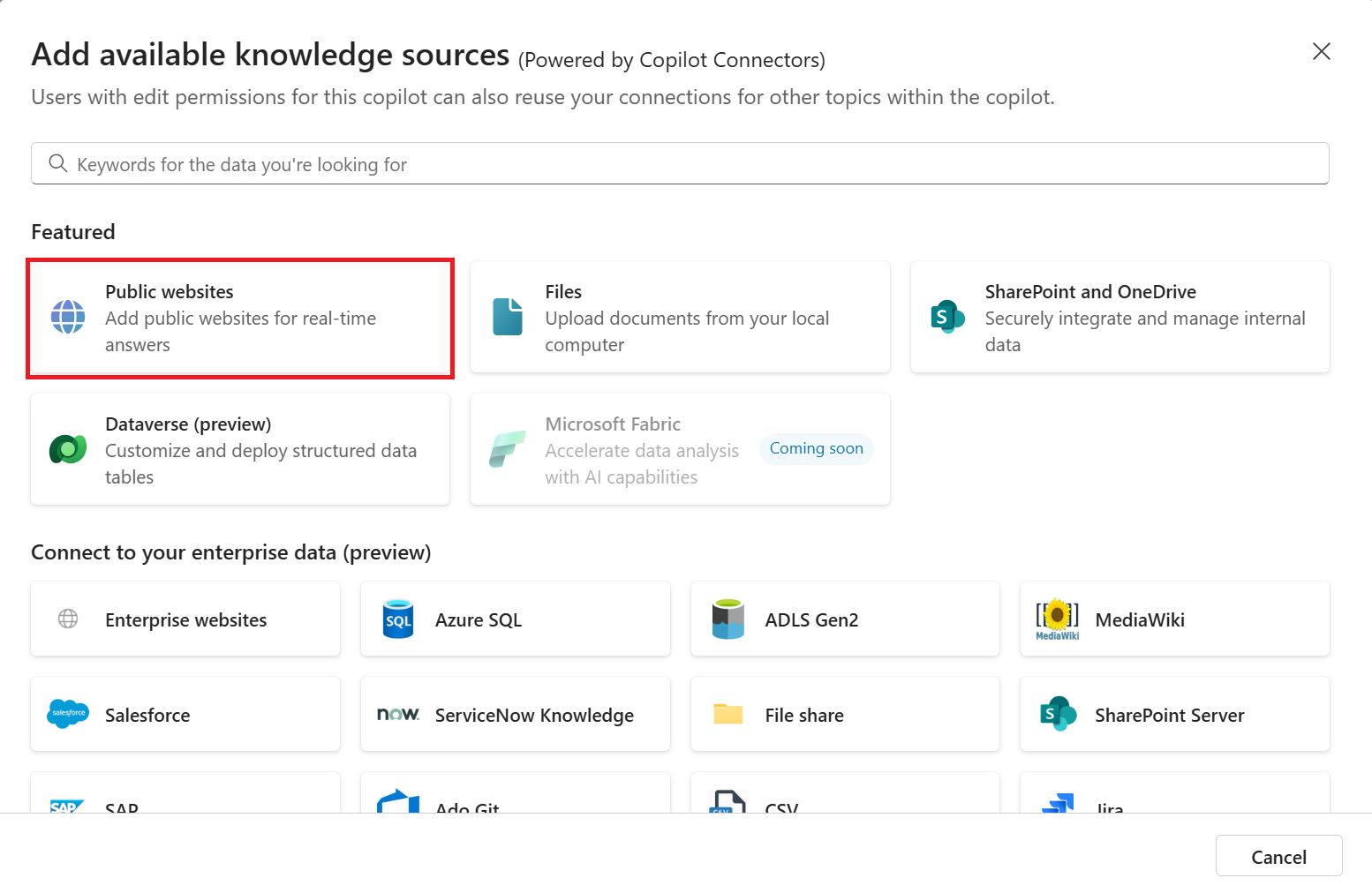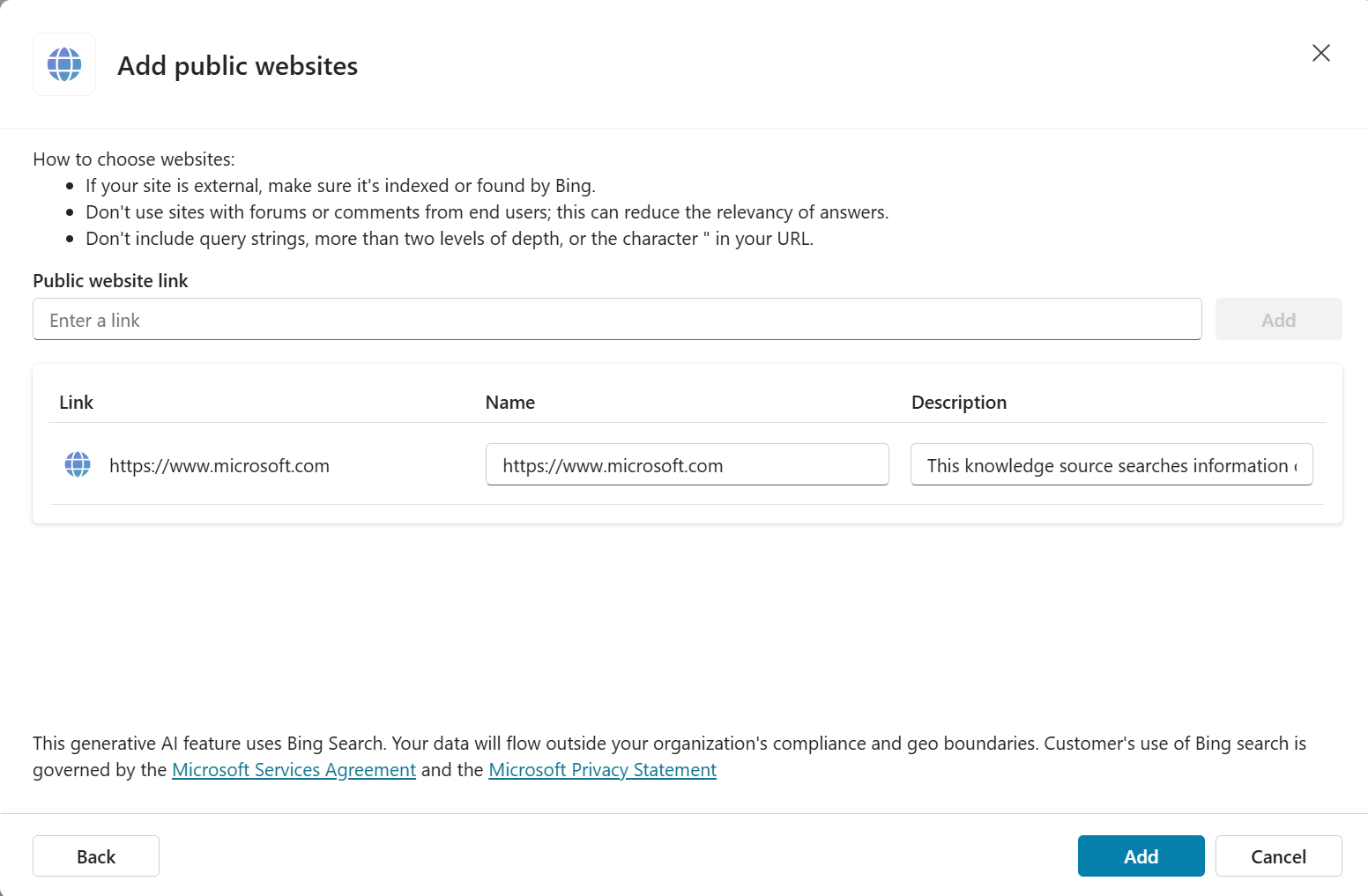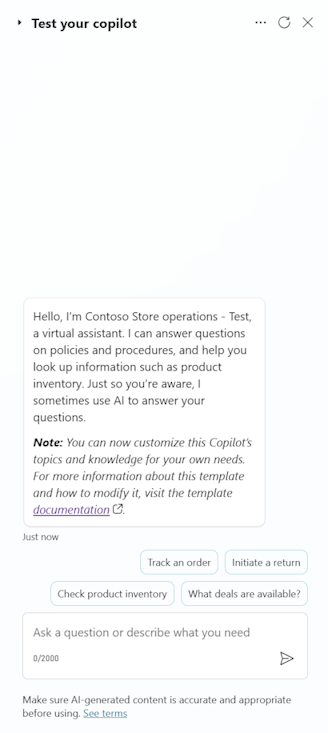Configurar e publicar o modelo de copiloto para operações de loja no Copilot Studio
Importante
Algumas ou todas estas funcionalidades estão disponíveis como parte de uma versão de pré-visualização. O conteúdo e a funcionalidade estão sujeitos a alterações.
Depois de implementar o seu modelo de copiloto personalizado para operações de loja no Copilot Studio, pode configurar e publicar o copiloto para o disponibilizar aos colaboradores da loja de retalho.
Configurar a Pesquisa do Bing em sites públicos
Na secção de conhecimento no modelo de copiloto, remova os sites de amostra existentes e selecione Adicionar conhecimento.
São apresentadas todas as origens de conhecimento que podem ser utilizadas no modelo de copiloto. Para adicionar sites públicos à capacidade de Pesquisa do Bing, selecione Sites públicos.
Forneça o URL do site dos sites públicos que os seus associados de retalho usam e selecione Adicionar.
Nota
Só pode adicionar sites públicos para a capacidade de Pesquisa do Bing.
Pode escolher sites públicos relevantes e adicioná-los à sua base de dados de conhecimento. Depois de um site público ser adicionado, pode testar a funcionalidade fazendo perguntas e recebendo respostas provenientes do site.
Utilizar plug-ins específicos de retalho
O modelo de copiloto para operações de loja no Copilot Studio vem com quatro plug-ins incorporados que os revendedores podem usar e personalizar com base nos respetivos cenários específicos.
- Encontrar Produto e inventário
- Monitorizar uma encomenda
- Conheça as Ofertas promocionais
- Iniciar a devolução do produto
Pode utilizar conectores pré-existentes para origens de dados empresariais comuns ou criar as suas próprias integrações para ativar estes cenários opcionais. Para se integrar com quaisquer conectores existentes, consulte Expandir o Microsoft Copilot com ações de conector (pré-visualização) — Microsoft Copilot Studio | Microsoft Learn
Também pode modificar o modelo para mapear os dados para estes ou outros cenários. Para personalizar o modelo de copiloto, consulte Utilizar a modificação de pedido para fornecer instruções personalizadas ao seu copiloto — Microsoft Copilot Studio | Microsoft Learn
Testar o modelo de copiloto para operações de loja no Copilot Studio
Pode testar o modelo de copiloto com quaisquer personalizações utilizando a opção de chat na navegação do lado direito. Pode ver os plug-ins incorporados na janela de chat e testá-los fazendo perguntas relevantes.
Publicar o modelo de copiloto para operações de loja no Copilot Studio
Para mais informações sobre como publicar o modelo de copiloto para operações de loja a partir do Copilot Studio, consulte Conceitos-chave — Publicar e implementar o seu copiloto — Microsoft Copilot Studio | Microsoft Learn.
O modelo de copiloto para operações de loja no Copilot Studio pode ser publicado em várias ferramentas suportadas pelo Copilot Studio (por exemplo, Microsoft Teams ou outras aplicações móveis). Para mais informações, consulte Ligar e configurar um copiloto para o Microsoft Teams — Microsoft Copilot Studio | Microsoft Learn